




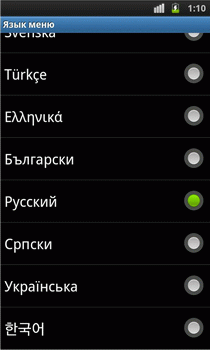





 Рейтинг: 4.5/5.0 (1876 проголосовавших)
Рейтинг: 4.5/5.0 (1876 проголосовавших)Категория: Android: Языки
Набирая текст на Android смартфоне или планшете, русскоязычные пользователи неизбежно сталкиваются с необходимостью переключать язык ввода с русского на английский и обратно. А жители таких стран как Украина или Беларусь, как правило, используют сразу три языка ввода. Поэтому пользователи Android устройств не редко сталкиваются с тем, что на их виртуальной клавиатуре нет нужных им языков для набора текста. Сейчас мы расскажем, что делать в таких случаях и как добавить язык ввода на Android смартфон или планшет.
Для того чтобы добавить язык ввода на Android нужно войти в Настройки устройства. Для этого откройте меню со списком всех программ и найдите программу «Настройки», кроме этого окно с настройками можно открыть с помощью верхней шторки или иконки на рабочем столе.
В меню «Настройки» нужно перейти на вкладку «Язык и ввод». Данный раздел находится в разделе «Личные данные» и помечен иконкой с большой буквой «А».
Нв вкладке «Язык и ввод» вы увидите список клавиатур и способов ввода. Здесь нужно нажать на иконку «настройки» напротив той клавиатуры, которую вы используете (используемая клавиатура будет отмечена галочкой). После нажатия на кнопку «Настрйоки» перед вами откроется окно «Настройки клавиатуры».
Здесь нужно открыть раздел «Языки ввода», который находится в самом верху окна. После этого перед вами откроется окно «Языки ввода».
Здесь нужно установить отметку напротив нужно языка, таким образом, мы добавим язык ввода на Android устройство. После того как отметка установлена окно с настройками можно закрывать.
После того как вы добавили новый язык ввода на Android устройство, вам может понадобиться поменять язык ввода по умолчанию. Для того чтобы поменять язык ввода по умолчанию, вернитесь в окно «Настройки – Язык и ввод» и откройте раздел «По умолчанию».
После этого перед вами откроется окно, в котором можно выбрать стандартный язык ввода.
Установите отметку напротив того языка ввода, который вы хотите использовать по умолчанию.
Есть чем дополнить статью? Поделись информацией в комментариях.
Как добавить русский язык на Андроид телефон или планшет . Главное удобство управления любым смартфоном заключается в понятном и лаконичном расположении всех элементов и пунктов меню. Но как быть в том случае, если языковые настройки гаджета отличны от «великого и могучего», а для навигации по подпунктам меню требуется полная русификация устройства? Все надписи отображаются на английском, или, что ещё хуже, на китайском? Не проблема! В этой инструкции мы расскажем о том, как добавить русский язык на Андроид-смартфон из меню системы и сторонних русификаторов, а также, как добавить русскую раскладку клавиатуры.
Установка русского языка из меню АндроидДля того чтобы установить русский язык в качестве системного, на большинстве смартфонов достаточно выполнить несколько простых шагов. Мы прилагаем несколько вариантов скриншотов одних и тех же пунктов меню на английском и китайском языках. Именно они помогут добраться до нужного места в настройках.
1. Откройте Settings («Настройки») и найдите пункт Language & Input («Язык и ввод»).
2. В открывшемся меню выберите Language («Язык»).
3. В предложенном списке найдите «Русский» и, единожды тапнув по нему, установите в качестве системного.
В случае, если в списке отсутствует русский язык, потребуется загрузка русификатора из магазина приложений Google Play.
Установка русификатора1. Для установки русского языка на смартфон, в списке языковых настроек которого его наличие не предусмотрено, из магазина приложений Google Play загрузите утилиту MoreLocale 2 .
2. Установив приложение MoreLocate 2. получите права доступа для разработчиков. Для этого откройте меню Settings («Настройки») — About («О телефоне»).
3. В открывшемся меню найдите пункт Build Number в котором указана версия прошивки, установленной на вашем устройстве.
4. Продолжайте тапать до появления надписи You are now a developer («Теперь вы разработчик»). Нажмите клавишу «Назад». В списке настроек появится дополнительный пункт меню — Developer options («Для разработчиков»).
5. Откройте этот пункт и в списке, найдите USB (Android) Debugging («Отладка по USB») и поставьте соответствующий ползунок в положение On.
6. Загрузите архив с исполнительным ADB-файлом (скачать ) и разархивируйте папку ADB в корень диска C.
Получить свежую версию ADB можно здесь (оф. источник). Скачиваете архив Android SDK Tools Only, распаковываете, запускаете SDK Manager; когда загрузится список дистрибутивов, нажимаете «Deselect All», ставите одну единственную галочку напротив Android SDK Platform Tools (почти в самом верху списка), нажимаете «Install 1 Package», читаете лицензионное соглашение, соглашаетесь, ждёте окончания загрузки (при этом может появиться сообщение, что не удалось остановить ADB; нужно завершить adb.exe принудительно, через диспетчер задач). Видим в папке, куда распаковали SDK Manager, новую папку «platform-tools», а там — ADB.
7. Подключите смартфон к компьютеру, работающему под управлением операционной системы Windows. Запустите командную строку и для перехода в директорию с только что скачанным приложением введите команду: cd c:\adb .
Для того чтобы убедиться, что смартфон определился системой, в командной строке введите следующую команду: adb devices и нажмите клавишу Enter.
Если устройство опознано, в командной строке отобразится его кодовое имя.
8. Введите следующую команду: pm list packages morelocale. после чего еще одну: pm grant jp.co.c_lis.ccl.morelocale android.permission.CHANGE_CONFIGURATION. Финальный экран командной строки должен выглядеть так:
Отключите смартфон от компьютера и откройте приложение MoreLocale 2.
9. В списке языков появится «Русский». Выберите его.
Система автоматически перейдет на русскую локализацию. Русификация окончена.
Установка русской клавиатурыДля установки русской клавиатуры достаточно загрузить соответствующую клавиатуру из магазина приложений Google Play.
Уровень сложности: для начинающих . Главное удобство управления любым смартфоном заключается в понятном и лаконичном расположении всех элементов и пунктов меню. Но как быть в том случае, если языковые настройки гаджета отличны от «великого и могучего», а для навигации по подпунктам меню требуется полная русификация устройства? Все надписи отображаются на английском, или, что ещё хуже, на китайском? Не проблема! В этой инструкции мы расскажем о том, как добавить русский язык на Андроид-смартфон из меню системы и сторонних русификаторов, а также, как добавить русскую раскладку клавиатуры.
Установка русского языка из меню АндроидДля того чтобы установить русский язык в качестве системного, на большинстве смартфонов достаточно выполнить несколько простых шагов. Мы прилагаем несколько вариантов скриншотов одних и тех же пунктов меню на английском и китайском языках. Именно они помогут добраться до нужного места в настройках.
1. Откройте Settings («Настройки») и найдите пункт Language & Input («Язык и ввод»).
2. В открывшемся меню выберите Language («Язык»).
3. В предложенном списке найдите «Русский» и, единожды тапнув по нему, установите в качестве системного.
В случае, если в списке отсутствует русский язык, потребуется загрузка русификатора из магазина приложений Google Play.
Установка русификатора1. Для установки русского языка на смартфон, в списке языковых настроек которого его наличие не предусмотрено, из магазина приложений Google Play загрузите утилиту MoreLocale 2.
2. Установив приложение MoreLocate 2, получите права доступа для разработчиков. Для этого откройте меню Settings («Настройки») — About («О телефоне»).
3. В открывшемся меню найдите пункт Build Number в котором указана версия прошивки, установленной на вашем устройстве.
4. Продолжайте тапать до появления надписи You are now a developer («Теперь вы разработчик»). Нажмите клавишу «Назад». В списке настроек появится дополнительный пункт меню — Developer options («Для разработчиков»).
5. Откройте этот пункт и в списке, найдите USB (Android) Debugging («Отладка по USB») и поставьте соответствующий ползунок в положение On.
6. Загрузите архив с исполнительным ADB-файлом (скачать ) и разархивируйте папку ADB в корень диска C.
7. Подключите смартфон к компьютеру, работающему под управлением операционной системы Windows. Запустите командную строку и для перехода в директорию с только что скачанным приложением введите команду: cd c:\adb .
Для того чтобы убедиться, что смартфон определился системой, в командной строке введите следующую команду: adb devices и нажмите клавишу Enter.
Если устройство опознано, в командной строке отобразится его кодовое имя.
8. Введите следующую команду: pm list packages morelocale . после чего еще одну: pm grant jp.co.c_lis.ccl.morelocale android.permission.CHANGE_CONFIGURATION . Финальный экран командной строки должен выглядеть так:
Отключите смартфон от компьютера и откройте приложение MoreLocale 2.
9. В списке языков появится «Русский». Выберите его.
Система автоматически перейдет на русскую локализацию. Русификация окончена.
Установка русской клавиатурыAndroid – популярная система, она стоит не только на смартфонах, но и планшетах, нетбуках, электронных книгах; она используется в цифровых проигрывателях и игровых приставках, есть даже наручные часы и очки на этой системе.
В ближайшем будущем на ней будут работать телевизоры и автомобили.
Разумеется, всеми этими гаджетами пользоваться намного удобнее, если интерфейс будет русифицирован.
Сменить язык на Android просто, нужно только в настройках выбрать пункт «Языки и клавиатуры» и нажать на верхний пункт «Языки». В появившемся списке выбрать «Русский (Россия)».
В том случае, когда в списке доступных языков русского нет, нужна русификация системы андроид. Так можно получить и русскую раскладку для клавиатуры, и интерфейс операционной системы на русском языке.
Процедура будет зависеть от того, какая версия Android установлена на смартфоне или планшете. Если 4.1.х (или ниже), то русификация андроид проходит следующим образом:
Этого достаточно, чтобы система была полностью русифицирована.
Для русификации новых версий (4.2 и выше) этого недостаточно, в нее добавили запрет на редактирование конфигурации. Одной только установки специального русификатора будет мало, нужно поработать с консолью.
Как установить русский язык на андроид с помощью приложения «ADB»? Его можно скачать из интернета и установить на компьютер. Тогда можно будет подключить к нему смартфон или планшет и наладить их работу.
Для русификации андроида версий 4.2 и выше требуется:
Для использования русской раскладки, можно скачать с Google Play любую русскоязычную клавиатуру и установить ее.
Существует несколько причин китайского интерфейса Android.
1. Новый аппарат. будь то смартфон или планшет, из Поднебесной. Аппараты для внутреннего китайского рынка, естественно, будут иметь по умолчанию интерфейс на китайском языке
2. Откат на заводские настройки.
3. Над вами пошутили. Случается и такое. Мой очень хороший друг любит подшучивать: переключать язык интерфейса.
В моем случае это был откат на заводские настройки. После отката интерфейс андроида стал китайским. Меня это ничуть не расстроило и я быстро решил проблему, так как на тот момент уже имел опыт общения с китайским интерфейсом.
Процедура не сложная. Если вы располагаете свободным временем, то проблему можно решить методом научного тыка, а если времени нет и устранить "трабл" нужно как можно быстрее, то вашему внимаю представляю инструкцию по изменению китайского интерфейса на русский.
1. Зайдите в настройки. Это будет довольно просто, потому что иконки остались прежними.
2. Прокрутите список меню настроек до появления иконки, которая изображает серую клавишу с буквой А и многоточием — это меню "Язык и ввод". Нажмите на иконку.
3. Ну а теперь открываем китайский словарь и расшифровываем иероглифы. Шутка. Нажимаем на самую первую строчку — это пункт "Язык".
4. Выбираем русский язык либо любой другой.
5. Наслаждаемся проделанной работой и гордимся собой.
July 1, 2014
Сейчас мы с вам разберемся с тем, как русифицировать «Андроид», поскольку пользоваться устройством, в котором по какой-либо причине отсутствует русская версия операционной системы, не всегда удобно.
Проверим, присутствует ли русский язык по умолчанию Зайдите в раздел Menu, выберите пункт Settings, затем - Language&Keyboard. Нажмите верхний пункт под названием Language, после чего из возникшего списка языков необходимо выбрать «Русский (Россия)».
Зайдите в раздел Menu, выберите пункт Settings, затем - Language&Keyboard. Нажмите верхний пункт под названием Language, после чего из возникшего списка языков необходимо выбрать «Русский (Россия)».
В случае если в данном списке отсутствует русский язык, необходимо провести полную русификацию вашего планшета или телефона на Android. Подробнее о том, как русифицировать «Андроид», мы поговорим далее.
Процесс русификацииПод полной русификацией мы понимаем наличие русской клавиатуры и русского интерфейса системы Android. Изменить исключительно клавиатуру несколько проще, и об этом также будет сказано.
Начнем с вопроса о том, как русифицировать «Андроид 4.1.X» и более ранние версии. С этой целью можно применить русификатор MoreLocale 2. Данное приложение вы без труда можете отыскать в Play Market. Загрузите и запустите указанную программу. Перед вами возникнет особое диалоговое окно, в котором необходимо нажать на зеленую надпись Custom Lacale.
После этого появится другое окошко. В нем сначала нажмите на кнопку ISO, которая находится напротив раздела Language, а затем выберите пункт Russian. Далее, напротив раздела Country необходимо выполнить аналогичное действие и выбрать в списке пункт Russian Federation. Подтвердите свой выбор, нажав на кнопку Set. Готово. Перед нами русский «Андроид» (планшет или смартфон).
Русификация Android 4.2 и более новых версий Поскольку в операционной системе Jelly Bean («Андроид 4.2») и более поздних версиях данной ОС реализована защита изменения конфигураций, простой установкой программ здесь не обойтись. Придется немного поработать со специальным консольным приложением под названием ADB, которое устанавливается на персональный компьютер и помогает произвести отладку планшетов и коммуникаторов.
Поскольку в операционной системе Jelly Bean («Андроид 4.2») и более поздних версиях данной ОС реализована защита изменения конфигураций, простой установкой программ здесь не обойтись. Придется немного поработать со специальным консольным приложением под названием ADB, которое устанавливается на персональный компьютер и помогает произвести отладку планшетов и коммуникаторов.
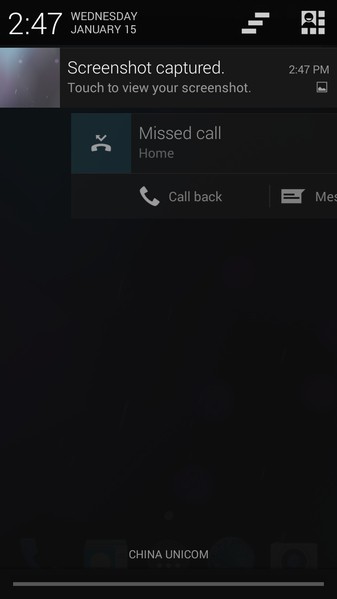 Кроме всего прочего, данный способ подойдет, для того чтобы русифицировать «Андроид 4 3». Для начала установите на аппарат программу под названием MoreLocale 2. Уже было сказано, как ее найти.
Кроме всего прочего, данный способ подойдет, для того чтобы русифицировать «Андроид 4 3». Для начала установите на аппарат программу под названием MoreLocale 2. Уже было сказано, как ее найти.
После этого установите на компьютер программу ADB, которую можно загрузить из сети Интернет. Кроме того, вам нужно произвести установку драйверов собственного мобильного устройства. Их лучше всего найти на официальном сайте разработчика. ADB необходимо после загрузки распаковать на основной диск, например C. При установке драйверов все проще: там все параметры, как правило, можно оставить «по умолчанию».
После этого на телефоне необходимо зайти в пункт «Меню», затем в раздел «Настройки», «Для разработчиков», наконец, «Отладка по USB». Поскольку речь идет об устройстве, которое может отображать на данном этапе англоязычный интерфейс, отметим, что вам необходимо отыскать пункт USB debugging. Около него установите галочку.
В случае если отсутствует раздел «Для разработчиков» (такое бывает у «Андроид 4.2.2», а также более новых версий), заходим в «Меню», «Настройки», после переходим к пункту «Об устройстве» (либо «О телефоне»), около 10 раз нажимаем на «Номер сборки». В итоге должно появиться сообщение об открытии раздела «Для разработчиков». Далее нужно включить USB-отладку. После этого подключите телефон к персональному компьютеру.
Русификация клавиатуры мобильного устройстваДля того чтобы клавиатура аппарата была русскоязычной, достаточно установки любого русского варианта из магазина Play Market. После этого заходим в «Меню», переходим к пункту «Настройки» и, наконец, к разделу, посвященному языку и клавиатуре. Там нам необходимо найти функцию настройки клавиатуры и способов ввода. Именно здесь нужно выбрать вариант, установленный из «Плэй Маркет».
После покупки телефона или планшета некоторые люди сталкиваются с проблемой - набирать текст смс-сообщений по-русски нельзя. Как же эту проблему устранить? Существует три способа решения этой проблемы:
1. Переключить раскладку стандартной клавиатуры. Этот способ поможет только в том случае, если на устройстве установлен русский язык. Обычно в операционной системе Android установлены все доступные языки, а по умолчанию используется тот язык, который соответствует местоположению. Если же на телефоне или планшете по умолчанию стоит английский или китайский язык, то чтобы поменять его на русский зайдите в "Настройки" и далее в раздел "Язык и ввод". В зависимости от модели устройства на Андроид он может называться "Язык и клавиатура " или просто "Язык".
После нажатия на пункт "Язык и ввод" откроется список клавиатур и способы ввода. Здесь надо выбрать иконку "настройки" той клавиатуры. которой вы пользуетесь. Она отмечена галочкой. После нажатия на кнопку "Настройки" этой клавиатуры в открывшемся окне надо выбрать раздел "Язык ввода" и установить отметку напротив русского языка. Таким образом, вы добавили русский язык на Android устройство, в которое он уже был установлен.

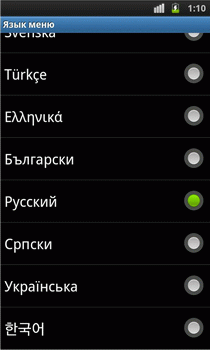
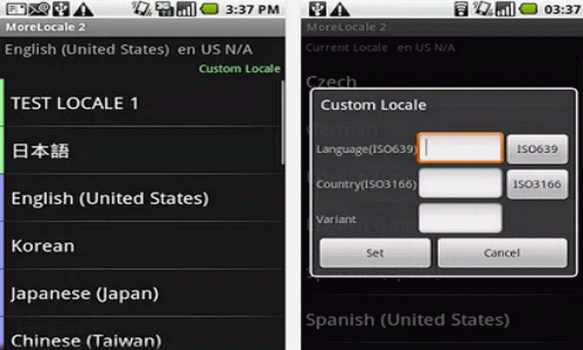 Другие интересные статьи
Другие интересные статьи
Если вы включили смартфон и вместо родного языка видите непонятные иероглифы — возникает необходимость сменить язык на более понятный. Как это сделать, когда не понятно куда заходить и что менять? Будем ориентироваться по иконкам.
В главном окне смартфона нажимаем клавишу «Меню», которая является первой слева на любом из смартфонов Леново.
После чего откроется меню в котором необходимо выбрать раздел «Настройки».
Таким образом мы попадаем в «Общие параметры» телефона, но нам нужны «Все настройки», по этому из верхних вкладок мы выбираем самую последнюю и уже в ней ищем иконку с изображением карандаша, которая обозначает вход в раздел «Язык и ввод».
Перейдя в раздел «Язык и ввод», нажимаем на самую верхнюю кнопку, которая называется «Язык» и уже там выбираем необходимый язык оформления операционной системы. В телефонах, которые не рассчитаны на продажи в России, вполне возможно отсутствие русского языка в официальной прошивке, но английский будет в любом случае.
После этого языковую настройку смартфона можно считать завершенной.